Deseja abrir duas janelas separadas do Outlook, vamosdiga Mail and Tasks, lado a lado, para comparar facilmente os dados e fazer as alterações necessárias? Por padrão, o Outlook abre os elementos selecionados na barra de navegação principal em uma única janela, ou seja, substitui a janela atual pela selecionada. No entanto, se você deseja abrir janelas separadamente, o Outlook 2010 fornece a opção Abrir em nova janela, que permite abrir a janela de qualquer elemento selecionado separadamente. Por exemplo, se você deseja abrir as janelas Email e Contatos lado a lado, abra a janela Contatos, vá para a guia Exibir na faixa de opções e clique na opção Abrir em nova janela, presente no grupo Janela, para abrir os contatos em uma nova janela. janela. Na nova janela, você pode navegar facilmente para a janela desejada, selecionando a seção Outlook na barra de navegação principal. Da mesma forma, você pode abrir as janelas Calendário e Tarefas lado a lado, usando a opção Abrir em nova janela. Infelizmente, o Outlook não oferece configurações extras para lidar com as janelas de vários itens do Outlook, e você deve fechar a janela manualmente para navegar pelas janelas dos diferentes itens do Outlook. Nesta postagem, explicaremos como você pode abrir várias janelas do Outlook.
Suponha que você queira exibir a janela Correio e a janela Contatos lado a lado. Abra a janela Mail, navegue até a guia View e, no grupo Windows, clique em Open in New Window.

Ele abrirá instantaneamente uma nova janela do Mail, agora a partir deNa barra lateral esquerda, clique em Contatos para visualizar a janela Contatos e a janela Correio lado a lado. Da mesma forma, você pode abrir dois elementos do Outlook lado a lado.
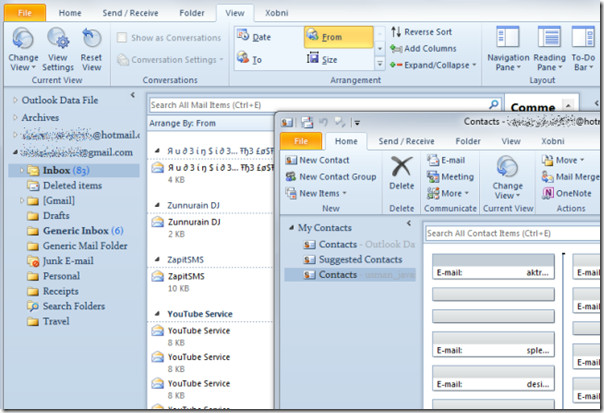













Comentários